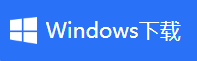金舟录屏大师怎样录制桌面和摄像头
- 来源: 金舟软件
- 作者:
- 时间:2025-03-06 18:05:16

金舟录屏大师
-
官方正版
-
纯净安全
-
软件评分:
 AI摘要
AI摘要
金舟录屏大师是一款简单易用的电脑录屏工具,支持同时录制桌面画面和摄像头人像,适合制作教学视频或会议记录。只需选择全屏模式、开启摄像头、调整声源和水印等设置,点击录制即可轻松生成音画同步的视频。录制过程中可自由调整摄像头窗口大小和位置,操作便捷,满足日常工作和学习需求。
摘要由平台通过智能技术生成金舟录屏大师是一款易上手的电脑屏幕桌面录像工具。日常工作生活中,我们经常会需要录制一些真人视频教学或者视频会议纪要,如果想录制电脑桌面和人脸音画同步的视频,可以参考以下步骤实现。
日常工作生活中,我们经常会需要录制一些真人视频教学或者视频会议纪要,如果想录制电脑桌面和人脸音画同步的视频,可以参考以下步骤实现。
步骤一、首先,双击打开录屏大师,录屏模式选择“全屏”;
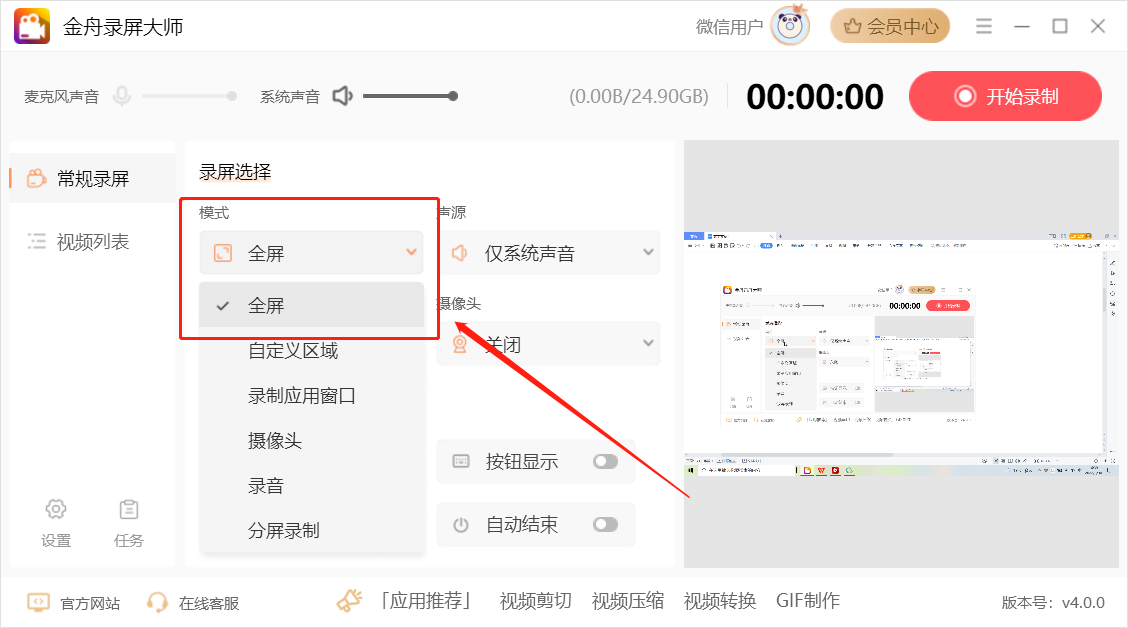
步骤二、接着,在摄像头选项中,选择设备,右侧便是摄像头捕捉到的内容;
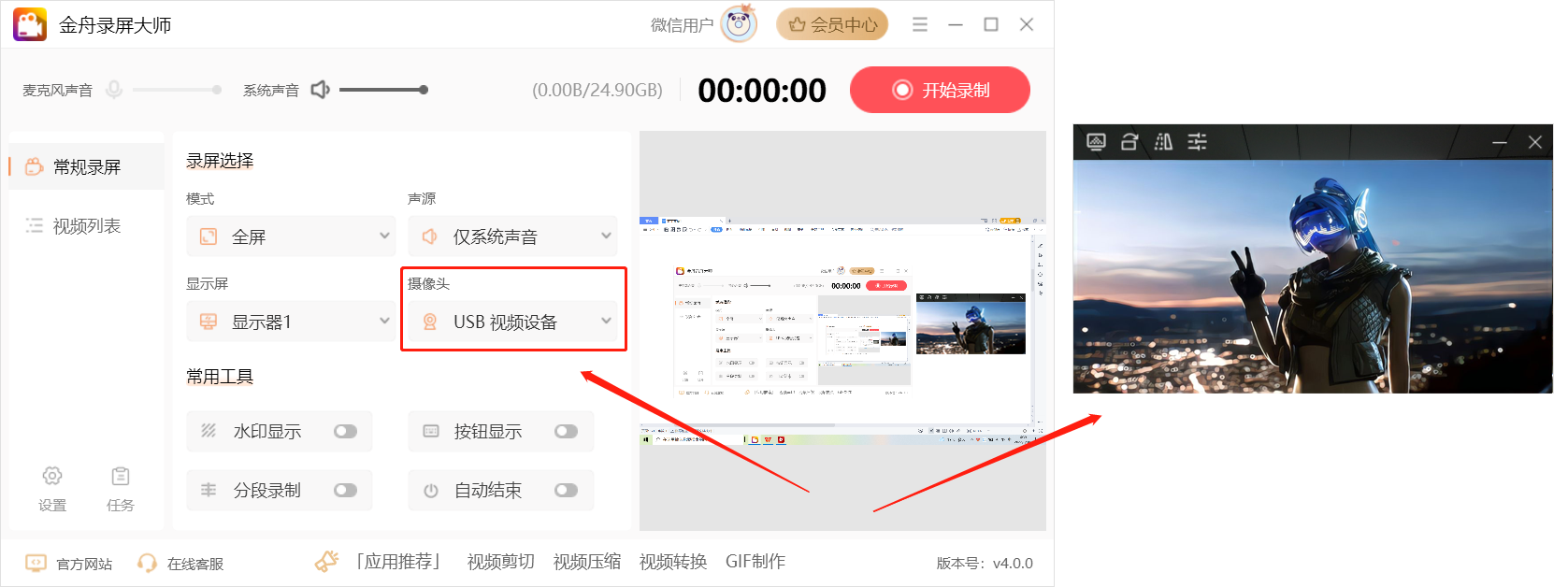
步骤三、接着,我们可以继续设置其他参数,包括声源、水印、悬浮窗等;
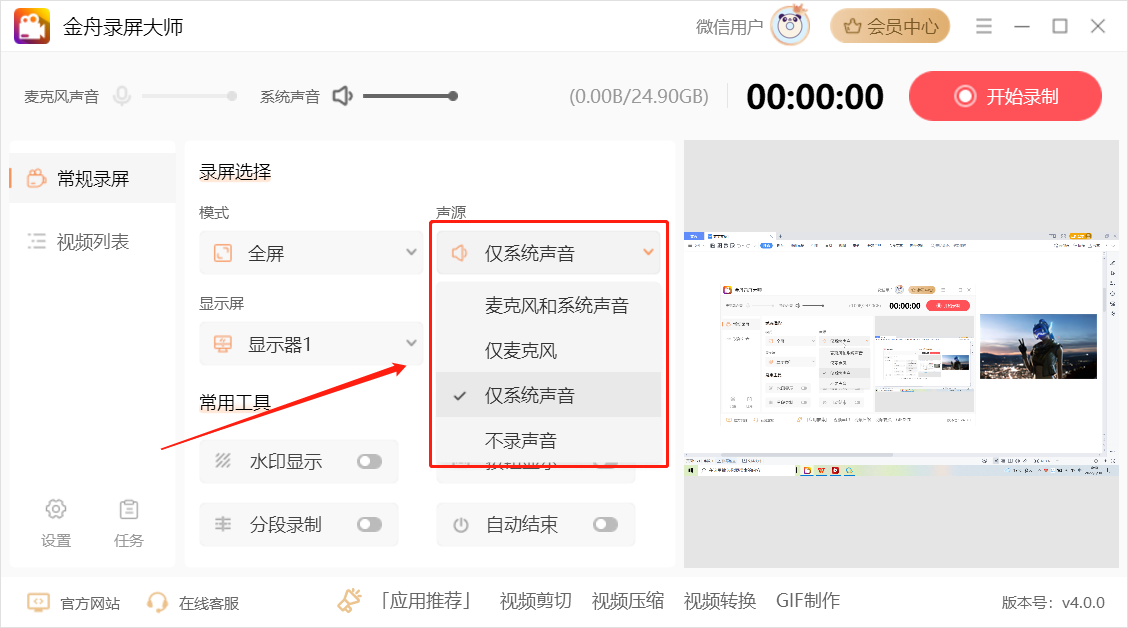
步骤四、接着,点击右上方的“开始录制”即可;
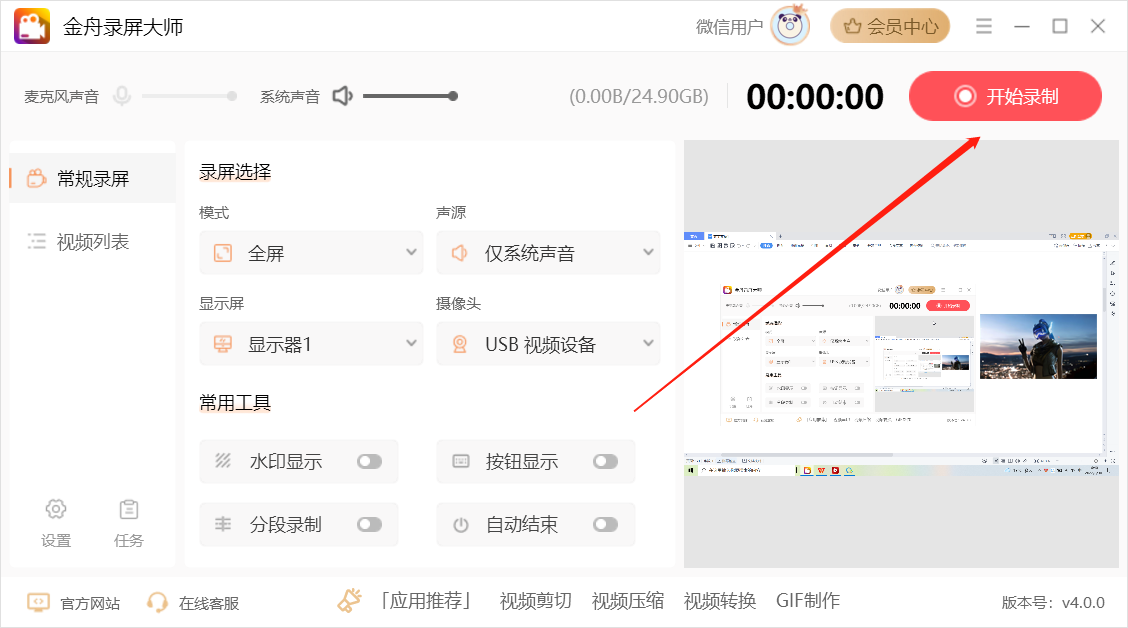
步骤五、倒计时结束后正式录制内容,其中,摄像头窗口是可以任意调整的,包括大小、旋转、位置、镜像等;
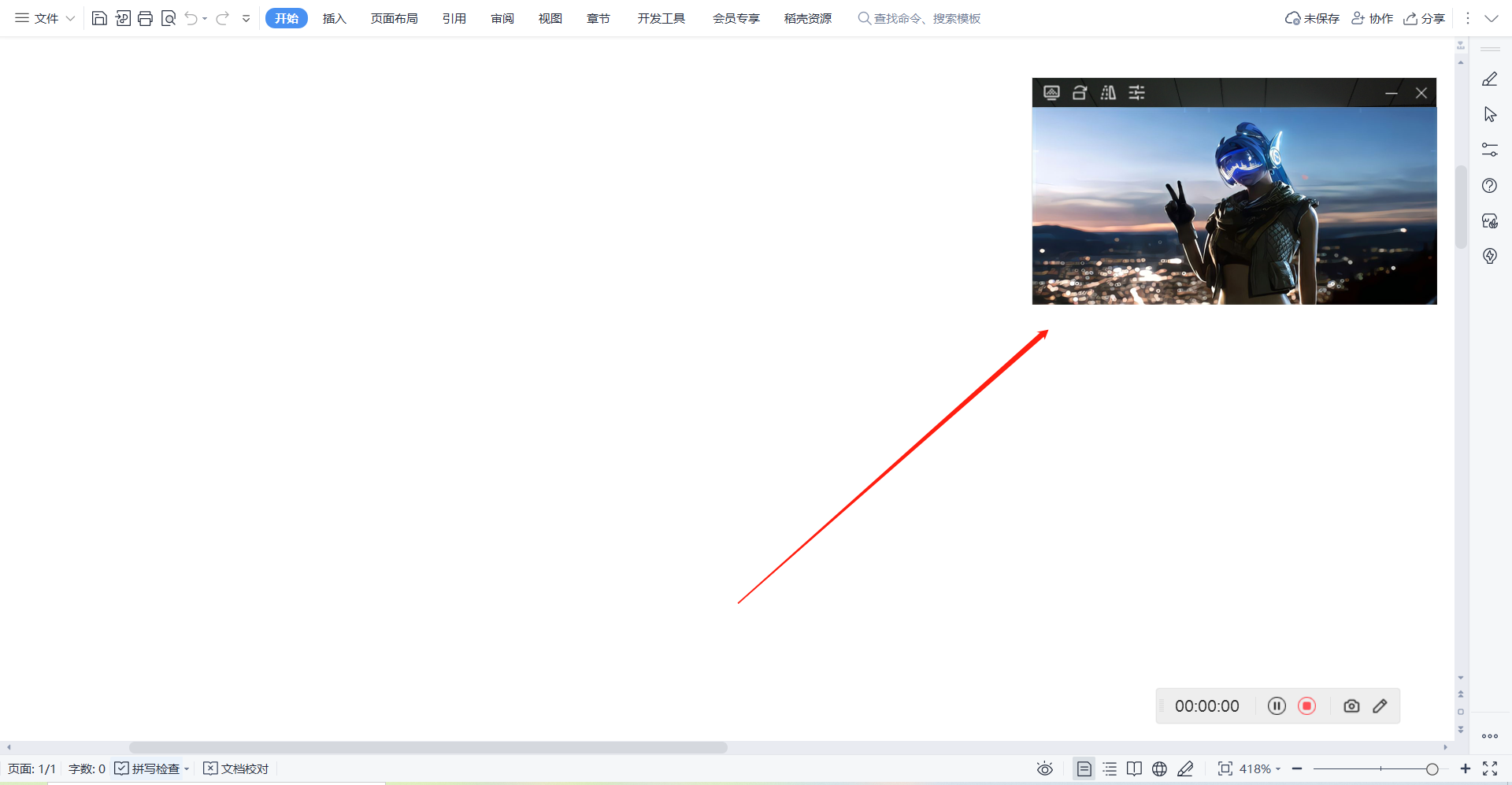
步骤六、录制完成后,在视频列表中可以找到录制好的视频文件。
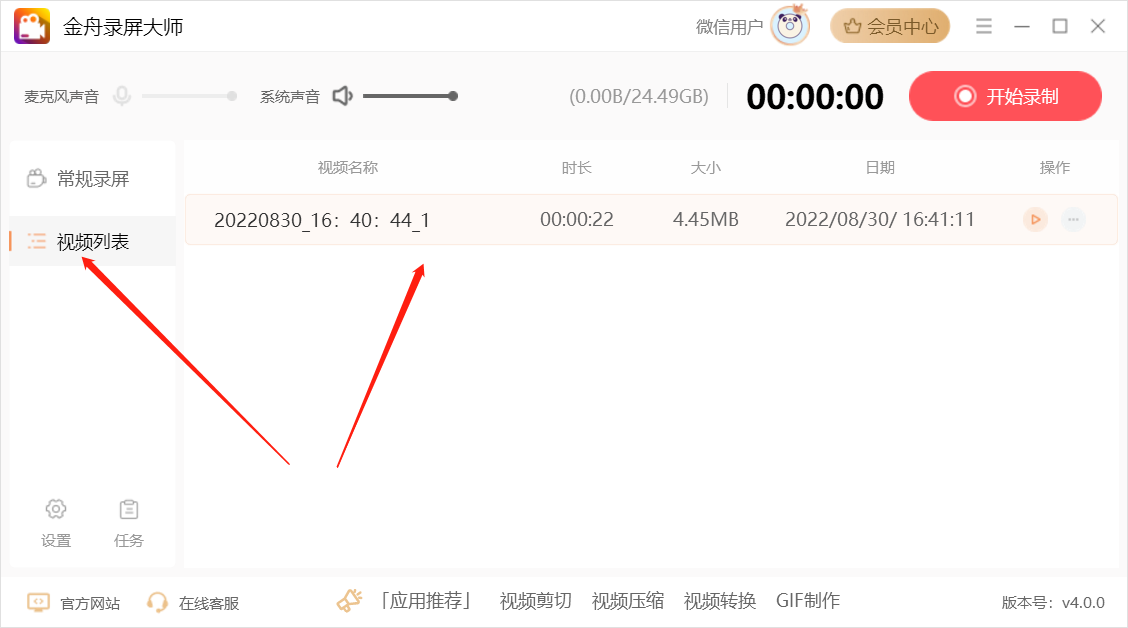
如需了解更多资讯可关注金舟软件官网。
推荐阅读:
温馨提示:本文由金舟软件网站编辑出品转载请注明出处,违者必究(部分内容来源于网络,经作者整理后发布,如有侵权,请立刻联系我们处理)
 已复制链接~
已复制链接~